の使用を妨げるトラブル
Mac mini
が反応しないときやポインタが動かないときは
•
マウスとキーボードが正しく接続されているか確認します。コネクタを抜いてから、接続し直します。
しっかりと接続されていることを確認してください。ワイヤレスの入力装置がある場合は、装置のバッ
テリーが充電されていることを確認します。ワイヤレス装置の電源を入れたり切ったりしてみます。
•
問題のあるアプリケーションを強制的に終了してみます。
Apple
のキーボードの場合は、
Option
キーと
Command
キー(
x
)キーを押しながら、
Esc
キーを押します。ほかのキーボードの場合は、
Windows
キーと
Alt
キーを押しながら、
Esc
キーを押します。ダイアログが表示されたら、操作不
能になったアプリケーションを選んで「強制終了」をクリックします。それから
Mac mini
を再起動し、
問題が完全に解決していることを確認します。
•
Mac mini
の背面のパワーボタン(
®
)を
5
秒間押したままにしてシステムを終了します。
•
Mac mini
から電源コードを抜きます。次に、電源コードを接続し直し、パワーボタン(
®
)を押し
て
Mac mini
の電源を入れます。
50
第
4
章
問題とその解決方法
特定のアプリケーションを使用中に何度も問題が起きる場合は、アプリケーションの製造元に連絡して、
そのアプリケーションがお使いの
Mac mini
にインストールされている
Mac OS X
のバージョンと互換
性があるか確認してください。
お使いの
Mac mini
に付属のソフトウェアについてのサポートおよび連絡先情報は、
www.apple.com/jp/downloads
または製造元の
Web
サイトを参照してください。
問題が頻繁に起きる場合は、ディスクを修復するか、バックアップからソフトウェアを復元するか、「
Mac
OS X
ユーティリティ」アプリケーションを使ってシステムソフトウェアを再インストールしてみます(
52
ペー
ジの「
Mac OS X
ソフトウェアを修復する/復元する/再インストールする」を参照)。
起動中に
Mac mini
の画面が操作不能になったり、?マークが点滅するときは
•
数秒間待ちます。
Mac mini
が起動しない場合は、パワーボタン(
®
)を
8
∼
10
秒間押したまま
にして、システムを終了します。次に、
Option
キーを押しながらもう一度パワーボタン(
®
)を押
して、
Mac mini
を起動します。
Mac mini
が起動するまで
Option
キーを押し続けた後、起動ディ
スクとして使用したいハードディスクのアイコンの下の矢印をクリックします。
Mac mini
が起動してから、「システム環境設定」を開いて「起動ディスク」をクリックします。ロー
カルの
Mac OS X
のシステムフォルダを選びます。
•
問題が頻繁に起きる場合は、システムソフトウェアを再インストールする必要があることがあります(
52
ページの「
Mac OS X
ソフトウェアを修復する/復元する/再インストールする」を参照)。
Mac mini
の電源が入らないときや、起動しないときは
•
電源コードが
Mac mini
および通電している電源コンセントに接続されていることを確認します。
•
Command
キー(
x
)と
R
キーを押したままコンピュータを再起動します。コンピュータが再起動す
るまで押し続けてください。「
Mac OS X
ユーティリティ」アプリケーションが表示されたら、「
Mac
OS X
ユーティリティ」パネルから、ディスクの修復、ソフトウェアの復元、または
Mac OS X
と
Apple
のアプリケーションの再インストールのオプションを選択します。詳しくは、
52
ページの「
Mac
OS X
ソフトウェアを修復する/復元する/再インストールする」を参照してください。
51
第
4
章
問題とその解決方法
•
パワーボタン(
®
)を押して、すぐに
Apple
のキーボードの
Command
(
x
)キー、
Option
キー、
P
キー、
R
キーを同時に押します。起動音が
2
回鳴るまで押し続けてください。この操作でパラメー
タ
RAM
(
PRAM
)がリセットされます。ほかのキーボードの場合は、パワーボタン(
®
)を押して、
すぐに
Windows
キー、
Alt
キー、
P
キー、
R
キーを同時に押します。
•
電源コードを抜いて、
30
秒以上待ちます。電源コードを接続し直し、パワーボタン(
®
)をもう一
度押して
Mac mini
を起動します。
•
以上の方法でも
Mac mini
を起動できないときは、
62
ページの「サービスとサポートについて」を参
照して、修理について
Apple
に問い合わせてください。
Mac mini
から別のコンピュータの光学式ディスクドライブに接続できないときは
「移行アシスタント」、「
DVD
または
CD
共有」、「
iTunes
ミュージック共有」などのサービスを利用す
るには、
Mac mini
ともう一方のコンピュータの両方が同じネットワークに接続されている必要があり
ます。
Mac mini
がワイヤレスで接続されていて、もう一方のコンピュータが
Ethernet
で他社製のルー
ターに接続されている場合は、ルーターのマニュアルを参照して、ルーターがワイヤレスと有線の接続
のブリッジに対応していることを確認します。
日時の設定が繰り返し失われるときは
•
内部バックアップバッテリーを交換する必要があることがあります。修理が必要な場合は、
Apple
へ
の問い合わせ方法について
62
ページの「サービスとサポートについて」を参照してください。
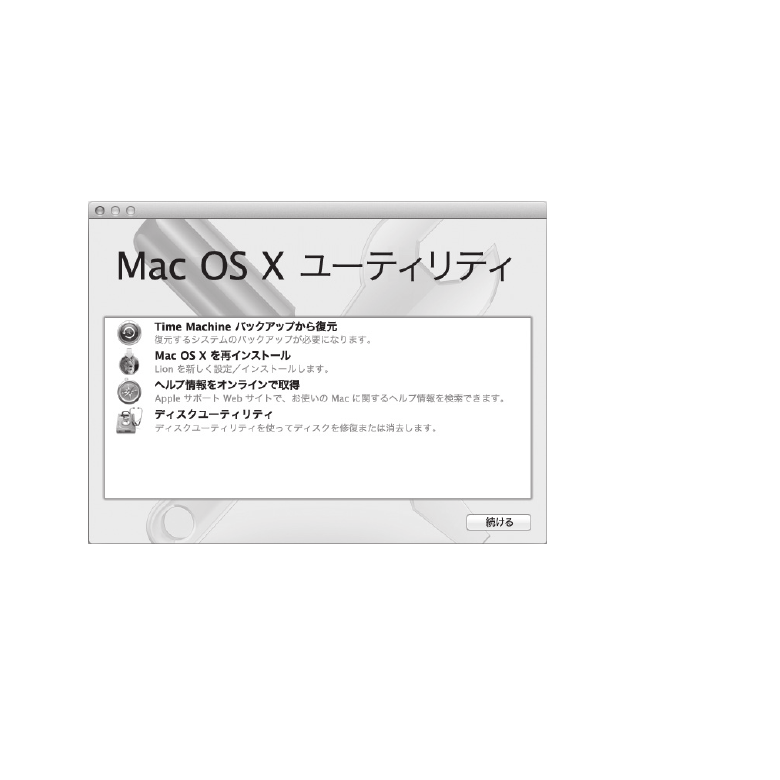
52
第
4
章
問題とその解決方法
Mac OS X